Den Überblick darüber zu behalten, was auf einer Social Media-Seite passiert, ist zeitaufwändig. Deshalb beschließen viele Seitenmanager, mehr Leute in ihre Teams zu holen, die sich im Jahr 2023 darum kümmern. Sie fragen sich, wie Sie einer Facebook-Seite einen Administrator hinzufügen können? Sehen wir es uns im Detail an!
Inhaltsübersicht
- Wie Sie jemanden als Administrator auf Ihrer Facebook-Seite hinzufügen
- Hinzufügen eines Administrators zu Ihrer Facebook-Seite im Business Manager
- So verwalten Sie andere Seitenrollen
- Achten Sie auf diese FB-Admin-Fallen!
- Wie beantrage ich Administratorrechte für eine Facebook-Seite?
- Wie akzeptiere ich eine Verwaltungsanfrage?
Wie man jemanden zum Administrator auf Facebook macht

Es ist ganz einfach zu lernen, wie man jemanden zum Administrator auf Facebook macht. Sie können dies von jedem Gerät aus tun, egal ob es sich um einen Computer oder ein Mobiltelefon handelt. Sehen Sie sich diese Schritte an und erledigen Sie es in wenigen Minuten!
1. Sie von einem Computer aus hinzufügen
Es ist ganz einfach, von einem Desktop-Computer aus mehr Menschen dazu zu bringen, eine Seite zu nutzen.
Befolgen Sie einfach diese Schritte nacheinander, und es ist in Sekundenschnelle erledigt!
- Öffnen Sie den Browser und gehen Sie zu Facebook.com
- Rufen Sie die Unternehmensseite auf, und gehen Sie zur Registerkarte Einstellungen im oberen Teil des Bildschirms.
- Klicken Sie auf Seitenrollen. Klicken Sie auf "Eine neue Seitenrolle zuweisen".
- Es wird eine Dropdown-Liste mit Vorschlägen angezeigt. Wählen Sie den richtigen aus.
- Klicken Sie auf das Menü und wählen Sie die gewünschte Position. Akzeptieren Sie, was das Popup sagt, und klicken Sie auf "Hinzufügen", und fertig!
Jetzt müssen Sie nur noch darauf warten, dass die andere Person die Einladung annimmt. Wenn sie dies tut, wird sie im Menü "Bestehende Seitenrollen" angezeigt. In diesem Bereich können Eigentümer ein Tool verwenden, um alle Administratoren im Auge zu behalten, die Zugriff auf die Seite haben.
2. Sie von einem Telefon aus hinzufügen
Das Einladen anderer Personen, einer Seite als Administrator oder in einer anderen Rolle beizutreten, ist sehr einfach und kann von unterwegs erledigt werden. Dies ist der einfachste Weg, dies direkt von der App aus zu tun.
- Öffnen Sie die App und gehen Sie auf die gewünschte Unternehmensseite.
- Klicken Sie unten auf Tools und dann auf Einstellungen.
- Wählen Sie "Seitenrollen bearbeiten".
- Die Plattform kann Sie auffordern, das Passwort erneut einzugeben, um sicherzustellen, dass es sich nicht um einen Betrug handelt.
- Klicken Sie auf "Person zur Seite hinzufügen". Dies ist auch der Ort, an dem Sie die Berechtigungen der Person ändern können, falls sie bereits welche hat.
Wie Sie mit dem Business Manager einen Administrator zur Facebook-Seite hinzufügen

Der Business Manager ist ein sehr nützliches Tool für diejenigen, die für eine Facebook-Seite verantwortlich sind. Von hier aus können Sie unter anderem weitere Administratoren zu Ihrer Seite hinzufügen.
Sehen Sie sich diese sieben einfachen Schritte an, um loszulegen.
- Gehen Sie auf die Seite business.facebook.com
- Klicken Sie oben auf der Seite auf Einstellungen, auf der rechten Seite.
- Gehen Sie auf die Registerkarte Personen auf der linken Seite.
- Tippen Sie auf "Hinzufügen" und geben Sie die E-Mail-Adresse der Person ein, die beitreten möchte.
- Wählen Sie Mitarbeiterzugang und klicken Sie dann auf Weiter.
- Wählen Sie die richtige Seite, um sie hinzuzufügen.
- Klicken Sie auf "Einladen", und das war's!
Achten Sie darauf, dass Sie auf Mitarbeiterzugang klicken. Diejenigen, die über Administratorrechte verfügen, haben die Möglichkeit, sehr sensible Themen wie die Abrechnung, Cookies und sogar das Schließen der Website zu kontrollieren, wenn sie dies wünschen.
Wenn eines der Ziele des Lernens darin besteht, den Benutzern die Kontrolle über die Anzeigenkampagnen zu geben, dann ist es möglich, dies über das Anzeigenkonto zu tun.
Was kann ein Business Manager Admin tun?
Wenn jemand einer neuen Person die Administratorkontrolle über eine Facebook-Website überträgt, kann diese Person diese Funktionen nutzen.
- Kontrolle über Anzeigen, Geschäftsseiten und andere wichtige Assets.
- Sie haben Zugriff auf die Geschäftseinstellungen.
- Ändern Sie diese Einstellungen nach Belieben.
- Fügen Sie Personen zum Konto hinzu und entfernen Sie sie, und schränken Sie ihren Zugriff ein.
- Entscheiden Sie, was jede Person auf der Website tun kann.
- Erstellen Sie neue Seiten und Anzeigenkonten.
Machen Sie das Beste aus allen Seitenrollen

Es gibt sechs Arten von Rollen, die auf einer Unternehmensseite zugewiesen werden können. Die wichtigste ist natürlich der Facebook-Admin. Dies ist die Kategorie, die die Person erhält, die die Seite erstellt. Sie können alles ändern, was mit der Seite zu tun hat, z. B. ihr Aussehen und ihre Einstellungen.
Sehen Sie sich die vollständige Version dessen an, was jede Position mit diesem Tool tun kann.
| Verwaltung | Herausgeber | Moderator | Inserent | Analyst | Jobs Manager | |
|---|---|---|---|---|---|---|
| Verwalten von Rollen und Einstellungen | Ja | Nein | Nein | Nein | Nein | Nein |
| Apps bearbeiten und hinzufügen | Ja | Ja | Nein | Nein | Nein | Nein |
| Beiträge erstellen und löschen | Ja | Ja | Ja | Nein | Nein | Nein |
| Nachrichten senden | Ja | Ja | Ja | Nein | Nein | Nein |
| Kommentare beantworten und löschen | Ja | Ja | Ja | Nein | Nein | Nein |
| Personen löschen und verbannen | Ja | Ja | Ja | Nein | Nein | Nein |
| Erstellen Sie Anzeigen oder Boosted Posts | Ja | Ja | Ja | Ja | Nein | Ja |
| Einblicke ansehen | Ja | Ja | Ja | Ja | Ja | Ja |
| Qualität der Seite anzeigen | Ja | Ja | Ja | Ja | Ja | Ja |
| Sehen Sie, wer veröffentlicht hat | Ja | Ja | Ja | Ja | Ja | Ja |
| Jobs einstellen und verwalten | Ja | Ja | Nein | Nein | Nein | Ja |
1. Jemanden entfernen, der eine Rolle spielt
Die Löschung eines Facebook-Administrators ist sehr einfach. Man kann sich sogar selbst löschen, wenn es andere Personen mit der gleichen Rolle gibt.
Folgen Sie dazu diesen einfachen Schritten.
- Gehen Sie zum Abschnitt Einstellungen auf der Seite.
- Klicken Sie auf der linken Seite auf Seitenrollen.
- Klicken Sie auf Bearbeiten, neben der Person, die gelöscht werden soll, und wählen Sie Entfernen.
- Es erscheint ein Popup-Zeichen. Tippen Sie auf Bestätigen. Möglicherweise werden Sie aufgefordert, das Passwort noch einmal einzugeben, nur für den Fall.
2. Die Rolle einer Person bearbeiten
Personen können von Facebook-Admin in andere Rollen umgewandelt werden. Das Gleiche gilt natürlich auch für die umgekehrte Richtung.
Das Verfahren ist sehr einfach. Folgen Sie einfach diesen einfachen Schritten.
- Gehen Sie oben auf der Seite in den Bereich Einstellungen.
- Gehen Sie zu den Seitenrollen, auf der Seite.
- Klicken Sie auf Bearbeiten neben dem Benutzer, dessen Rolle geändert werden soll. Wählen Sie die richtige Option aus dem Dropdown-Menü.
- Speichern Sie die Änderungen. Möglicherweise werden Sie aufgefordert, das Passwort zur Bestätigung einzugeben.
Vermeiden Sie diese häufigen Fehler, die fast jeder Administrator macht
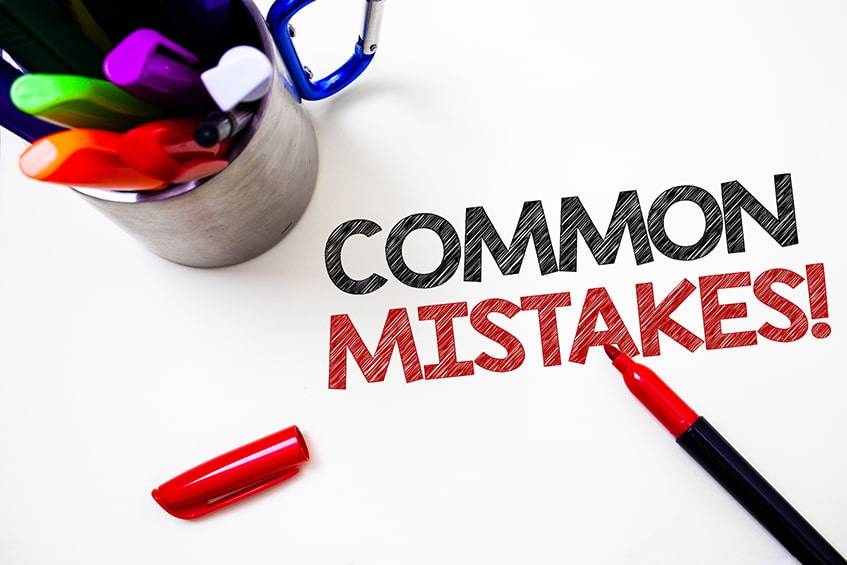
Die Übernahme einer verantwortungsvollen Position ist kein Kinderspiel. Sie erfordert Zeit und Mühe und kann, wenn sie falsch gemacht wird, schreckliche Folgen für ein Unternehmen haben. Befolgen Sie diese Ratschläge, damit Ihnen das nicht passiert!
1. Haben Sie ein bestehendes Profil
Dies ist unerlässlich, damit eine Facebook-Seite Admins hinzufügen kann. Jemand, der nicht von Anfang an sein eigenes Profil hat, kann keine Seite verwalten. Es ist einfach nicht möglich, sie hinzuzufügen.
2. Liken der Seite
Um Facebook-Seitenadministratoren hinzufügen zu können, müssen Benutzer die Seite bereits geliked haben. Wenn dies nicht der Fall ist, ist der Vorgang sehr einfach. Sie müssen nur auf die Seite gehen, nach der blauen Schaltfläche mit dem Daumen-hoch-Zeichen suchen und darauf klicken.
3. Wählen Sie, wer volle Administratorrechte erhält
Mit dieser Rolle haben Sie die Möglichkeit, an sehr wichtigen Einstellungen herumzupfuschen. Eine davon ist die Möglichkeit, die Seite vollständig zu löschen. Bevor Sie also darüber nachdenken, wie Sie jemanden zum Administrator Ihrer Facebook-Seite machen, sollten Sie sicherstellen, dass Sie ihm vertrauen können.
4. Haben Sie einen weiteren extra Admin
Wenn dem ursprünglichen Administrator etwas zustößt, kann die Seite nicht mehr weitergeführt werden. Es gibt viele wichtige Dinge, die nur jemand mit dieser Rolle tun kann. Ein klares Beispiel ist das Hinzufügen anderer Administratoren oder das Ändern der Abrechnungsmethode. Stellen Sie also sicher, dass Sie immer einen weiteren Administrator haben.
5. Beschränken Sie Admins auf ein Minimum
Auch wenn es wichtig ist, zusätzliche Facebook-Seitenadministratoren zu haben, sollten Sie es nicht übertreiben. Wenn es zu viele von ihnen sind, kann es chaotisch werden und es besteht die Gefahr, dass einige von ihnen etwas Schlechtes tun. Es ist besser, maximal zwei oder drei weitere Personen zu haben, und zwar nur solche, denen man vertraut.
6. Führen Sie eine offene Kommunikation
Eine gute Kommunikation zwischen allen Teammitgliedern ist der Schlüssel für erfolgreiches Management. Bei Zweifeln über eine schwierige Situation sollten sich alle über die Reaktion einig sein. Dies wird dazu beitragen, die Anzahl der Fehler zu reduzieren, die sie machen könnten.
7. Geben Sie Zugang zu Ihrer Facebook-Seite und Ihrem Werbeanzeigenkonto
Das Schalten von Anzeigen ist eine großartige Möglichkeit, die Aufmerksamkeit zu erhöhen und Leads in Kunden zu verwandeln. Dazu müssen Sie jedoch wissen, wie Sie einen Administrator zur Facebook-Seite hinzufügen und ihm die Erlaubnis zum Schalten von Anzeigen erteilen. Dies kann ganz einfach über den Manager der Geschäftsseite erfolgen.
8. Überlegen Sie sorgfältig, bevor Sie Ihre Tätigkeit als Administrator aufgeben
Personen können sich jederzeit selbst aus dieser Rolle löschen. Sie sollten jedoch sicherstellen, dass es zumindest jemanden gibt, der sie wieder hinzufügen kann, falls dies erforderlich ist.
Häufig gestellte Fragen
Wie viele Administratoren kann es auf einer Facebook-Seite geben?
Es gibt keine eindeutige Anzahl. Es gibt sechs verschiedene Arten von Positionen, die auf einer Seite eingenommen werden können. Aber es gibt keine Beschränkungen hinsichtlich der Anzahl der Personen, die sich zu einem bestimmten Zeitpunkt in jeder dieser Positionen befinden können. Ob es also nur eine oder hundert Personen sind, jeder kann es tun.
Wie beantrage ich Administratorrechte für eine Facebook-Seite?
Es ist nicht notwendig, dass eine andere Person lernt, wie man jemanden als Administrator auf Facebook hinzufügt. Das kann der Benutzer selbst tun. Dies ist vom Business Manager aus sehr einfach und dauert nur ein paar Sekunden.
- Rufen Sie die Seite mit den Unternehmenseinstellungen auf.
- Tippen Sie unterhalb des Bereichs Konten auf Seiten.
- Klicken Sie auf Hinzufügen und wählen Sie Zugriff auf eine Seite beantragen.
- Geben Sie den Namen der Seite oder die Adresse ein.
- Tippen Sie auf Zugang anfordern.
Wie akzeptiere ich eine Verwaltungsanfrage?
Nachdem Sie einen neuen Administrator hinzugefügt haben, erhält dieser eine Einladung, die er bestätigen muss.
Dies ist der richtige Weg.
- Rufen Sie den Bereich Benachrichtigungen in Ihrem Facebook-Konto auf.
- Suchen Sie nach der Benachrichtigung, die die Einladung enthält.
- Klicken Sie auf die Schaltfläche Akzeptieren.
Eine andere Möglichkeit ist, dasselbe von der E-Mail aus zu tun, die der Benutzer in seinem Posteingang erhält.
Kann jemand den Administrator einer Facebook-Seite sehen?
Normale Benutzer können dies nicht tun. Sie haben keinen Zugriff darauf, zu sehen, wer hinter den Beiträgen auf einer Seite steht. Andere Admins können dies tun. Wenn sie eine Veröffentlichung sehen, die von der Seite gemacht wurde, erscheint ein kleiner Hinweis, welcher Benutzer der Facebook-Seite dies getan hat.
Woher weiß ich, dass ich Admin auf einer Facebook-Seite bin?
Diese Informationen sind sehr leicht zu erhalten. Es ist sogar eines der ersten Dinge, die man sieht, wenn man sich bei seinem Konto anmeldet. Dies sind die Schritte, die Sie befolgen müssen.
- Geben Sie das Konto ein.
- Nachdem Sie sich eingeloggt haben, sehen Sie sich den Bereich Seiten auf der rechten Seite des Bildschirms an.
- Wenn der Name der Seite dort steht, dann hat dieses Konto Administratorrechte.
Wenn dies nicht funktioniert, löschen Sie die Cookies aller Websites und versuchen Sie es erneut.
Wie greife ich auf meine Admin-Seite auf Facebook zu?
Es gibt viele Möglichkeiten, eine Seite zu betreten, die einem selbst gehört. Dies sind die einfachsten Wege.
- Suchen Sie mit der Suchleiste danach. Geben Sie einfach seinen Namen ein und klicken Sie auf das richtige Ergebnis.
- Betreten Sie die Seite über den Bereich Seiten. Er befindet sich direkt neben dem Feed.
Kann ein Facebook-Admin einen anderen Admin entfernen?
Ja, das können sie. Jeder Administrator kann jeden anderen Benutzer löschen, wenn er möchte. Das gilt auch für den Ersteller der Seite, der sogar von einem neuen Benutzer entfernt werden kann. Dies kann geschehen, ohne dass Cookies gelöscht werden müssen.
Tun Sie es nicht allein
Es gibt keinen Grund, im Jahr 2023 eine Seite selbst zu verwalten. Das Hinzufügen von Administratoren zu einer Facebook-Seite ist sehr einfach und dauert nicht länger als ein paar Minuten. Dies wird definitiv mehr als einen Social Media Marketing Manager entlasten.
Haben Sie weitere Administratoren auf Ihrer Website? War es schwierig, sie hinzuzufügen? Teilen Sie Ihre Erfahrungen unten mit!

Kommentare